Microsoft PowerPoint 97–2003 (PPT)
PowerPointプレゼンテーションには、通常プレゼンテーションで表示されるスライドが含まれています。あるいは、ウェブサイトやテレビ会議を通じて、インターネットで視聴します。
このウィンドウでは、memoQがMicrosoft PowerPoint 2003以前のプレゼンテーション (*.pptまたは*.potドキュメント) をインポートする方法を制御できます。
このウィンドウは、PowerPoint 2003以前のプレゼンテーション用です:.pptや*.potファイルのインポートに使用します。
操作手順
- PowerPoint 2003以前のプレゼンテーション (.pptファイル)のインポートを開始します。
- 文書のインポートオプションウィンドウでPowerPointプレゼンテーションを選択し、フィルタと構成を変更をクリックします。
- 文書のインポート設定ウィンドウが表示されます。フィルタドロップダウンリストからMicrosoft PowerPoint 97-2003フィルタを選択します。
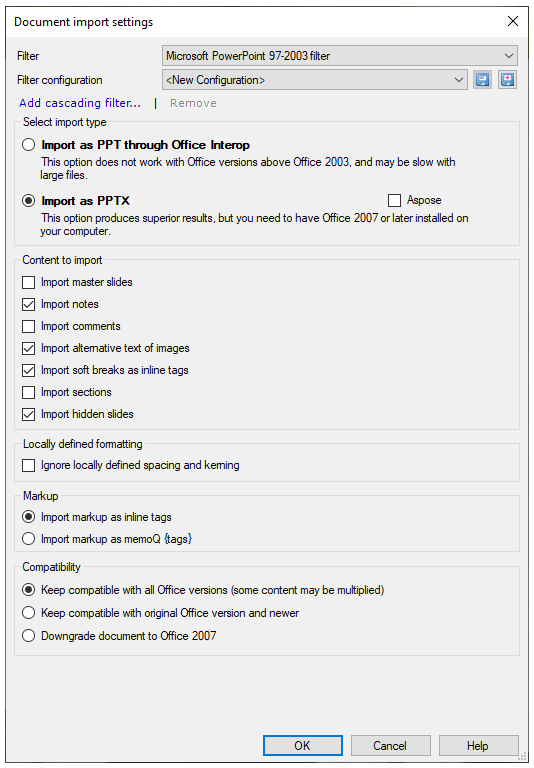
その他のオプション
まず、memoQはプレゼンテーションをPPTX形式 (PowerPoint 2007以降で使用される形式) に変換します。
インポートの種類の選択:PPTX形式としてインポート(X)をクリックします。Office Interop経由でPPT形式としてインポート(P)をクリックしない:
これは、コンピュータにPowerPoint 2007以降がインストールされている場合に機能します。memoQはPowerPointを使って最新の形式でドキュメントを保存します。
PowerPoint 2007以降がインストールされていない場合:Aspose(A)チェックボックスをオンにすると、ドキュメントが最新の形式に変換されます。
インポートするコンテンツセクションで、プレゼンテーションの特定の部分をインポートまたは無視できます。オプションは次のとおりです:
- マスタースライドをインポート:通常、memoQはマスタースライドをインポートしません。しかし、大量のテキストが含まれている場合は、それらを翻訳する必要があります。マスタースライドをインポートするには、このチェックボックスをオンにします。
- メモをインポート(N):通常、memoQはスライドのノートをインポートします。ノートがない場合、または重要でない場合:このチェックボックスをオフにします。
- コメントをインポート:通常、memoQはコメントをインポートしません。しかし、重要な情報が含まれていて、それが必要な場合:このチェックボックスをオンにします。
- イメージの代替テキストをインポート:通常、memoQは画像の代替テキストをインポートします。翻訳したくない場合:このチェックボックスをオフにします。
- ソフト改行をインラインタグとしてインポート:通常、memoQはソフト改行をインラインタグとしてインポートします。インポートしない場合は、このチェックボックスをオフにします。
- セクションをインポート(T):PowerPoint 2007以前のバージョンでは、セクションはサポートされていません。このチェックボックスはオンにしないでください。
- 非表示のスライドをインポート(H):通常、memoQは、他の方法ではスライドショーに表示されない非表示スライドをインポートします。インポートしない場合は、このチェックボックスをオフにします。
常にインラインタグを使用する:インラインタグをマークアップとしてインポート(I)をクリックします。もう1つのオプションは、すべてのフォーマットマークアップをレガシーmemoQ {タグ} としてインポートすることです。これはお勧めできません。
複数行のテキストを含むテキストボックスがあり、それらが改行で区切られている場合:通常、これらは1つのセグメントにまとめられ、ソフトブレークはインラインタグとして表示されます。個別のセグメントが必要な場合:ソフト改行をインラインタグとしてインポートチェックボックスをオフにします。
通常、memoQは文字間の空白に独自の定義を使用します。
ただし、DTPで作成されたファイルをインポートすると、カスタムホワイトスペースや文字間のスペース (カーニング) が含まれることがあります。このような書式設定は、ドキュメント内でインラインタグとして表示できます。
これらのインラインタグなしでファイルをインポートするには:Ignore locally defined spacing and kerningチェックボックスをオンにします。
古いスタイルのPowerPointドキュメントを翻訳した後、翻訳をエクスポートすると、memoQは古い形式に変換します。
元の文書は古いPowerPointバージョンのものであるため、PowerPoint 2007以降でのみ機能する拡張機能はありません。
互換性グループの設定は無視しても問題ありません。
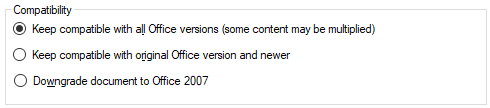
完了したら
-
設定を確定して文書のインポートオプションウィンドウに戻るには:OKをクリックします。
文書のインポートオプションウィンドウで:OKを再度クリックすると、ドキュメントのインポートが開始されます。
-
文書のインポートオプションウィンドウに戻り、フィルタ設定を変更しない場合:キャンセルをクリックします。
-
重ねがけフィルタの場合は、チェーン内の別のフィルタの設定を変更できます。ウィンドウの上部にあるフィルタの名前をクリックします。